
Дневник на клипборда (Cloud Clipboard) е една от функциите, която не беше включена в априлската актуализация на Windows 10. Това е специална функция за синхронизиране на съдържанието на клипборда на всички ваши устройства, свързани с вашия акаунт в Microsoft. Функцията е налична в Windows 10, като се започне с изграждане 17666.
Копирайте и залепете - това правим всички ние, десетки пъти на ден. Но какво ще направите, ако трябва да копирате едни и същи неща отново и отново? Как копирате съдържание на устройствата си? Днес ще разгледаме този проблем и ще преместим клипборда на следващото ниво на удобство - просто натиснете клавишите WIN + V и ще бъдете представени с нов интерфейс на борда на клипборда!
Прозорец на дъската в клипборда.

Нов опит в клипборда на Windows 10! Не само можете да намерите, прегледате и залепите по-рано копираните в историята на клипборда, но можете също да закачите елементи, които вече сте копирали, но ще използвате няколко пъти. За да прикрепите елемент, отворете дневника на клипборда, изберете елемента и щракнете върху иконата на щифт или клавиша Вмъкване на клавиатурата.
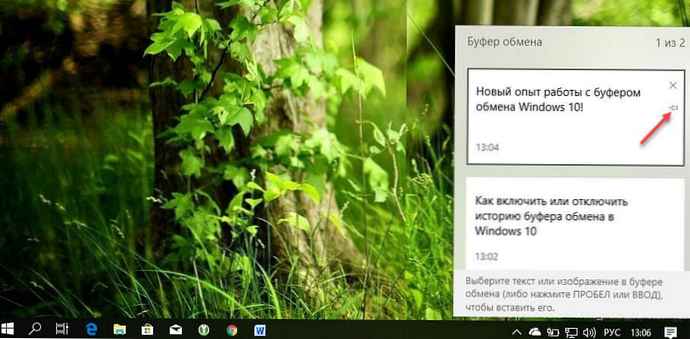
Дневникът на клипборда използва функцията „Cloud Clipboard“, което означава, че можете да получите достъп до клипборда си на всеки компютър, използвайки тази версия на Windows или по-висока версия. Вече не е необходимо да изпращате копирания текст и изображения на друго устройство до вашата поща.
За да поставите текст или изображение в документ от списанието, натиснете WIN + V, изберете желания фрагмент в историята на буфера и натиснете Space или Enter.
Забележка: В момента историята на клипборда поддържа обикновен текст, HTML и изображения - не по-големи от 1 MB.
Как да активирате или деактивирате историята на клипборда в Windows 10.
В Windows 10 можете да активирате или деактивирате функцията Дневник на клипборда използвайки параметри или настройки на регистъра. Нека разгледаме и двата начина да активирате или деактивирате историята на буферната памет в Windows 10.,
- Отворете приложението "Параметри" като натиснете клавишната комбинация Win + I или щракнете върху иконата на зъбно колело в менюто "Старт".
- Отидете в секцията „Система“ → „Клипборд“. (виж снимката по-долу)
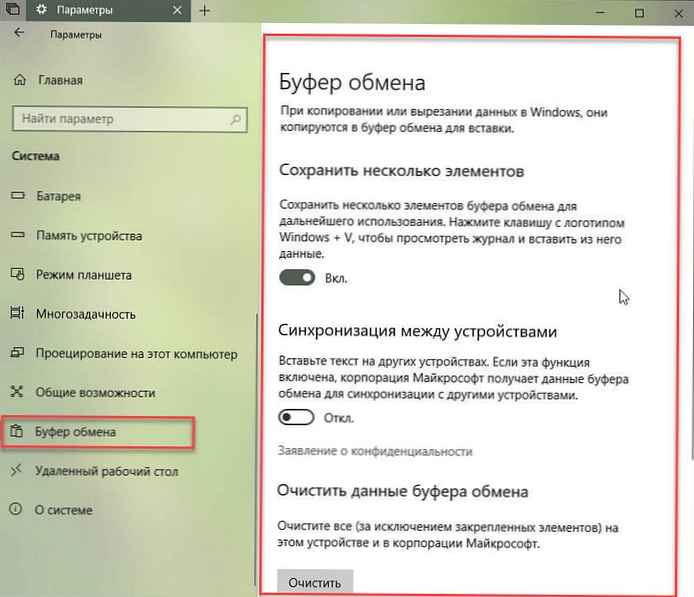
- Вдясно активирайте опцията „Запазване на няколко елемента ". Това ще активира функцията Дневник на клипборда.
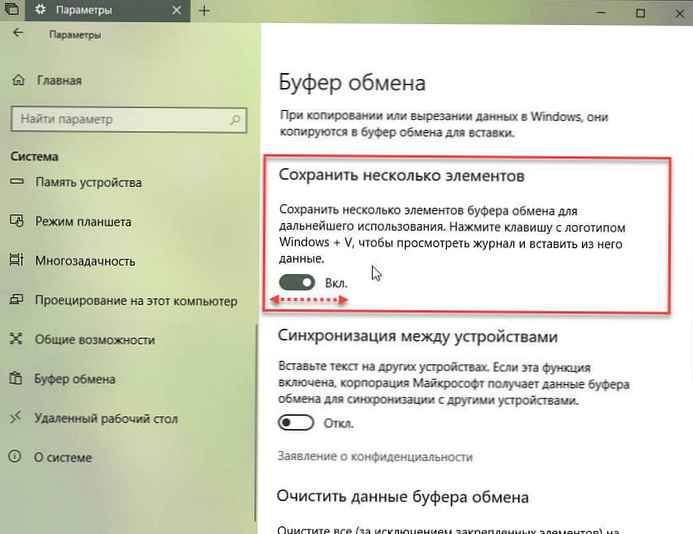
Деактивирането на тази функция ще деактивира облачния буфер и възможността за отваряне на изскачащ прозорец с помощта на клавишите Win + V.
В Windows 10 Build 17666 функцията е деактивирана по подразбиране. Така че, за да опитате нова функция в действие, трябва да я активирате. Сега знаете как да го направите.
Ако се интересувате, можете да управлявате историята на клипборда, като използвате настройките на системния регистър. Ето как да го направите..
Активиране или деактивиране на дневника на клипборда чрез редактиране на системния регистър
- Отворете приложението Редактор на системния регистър .
- Продължете към следващия раздел..
HKEY_CURRENT_USER \ Софтуер \ Microsoft \ Клипборд
- В раздела Clipboard създадете нов 32-битов DWORD параметър с име EnableClipboardHistory.
Забележка: Дори ако използвате 64-битов Windows, все пак трябва да създадете 32-битов DWORD параметър.
- За да активирате функцията, задайте стойността EnableClipboardHistory - 1.
За да го изключите, задайте стойността - 0.
- За да влязат в сила промените, направени с помощта на настройките на системния регистър, трябва да излезете и да влезете в потребителския си акаунт или да рестартирате компютъра.
всички.











